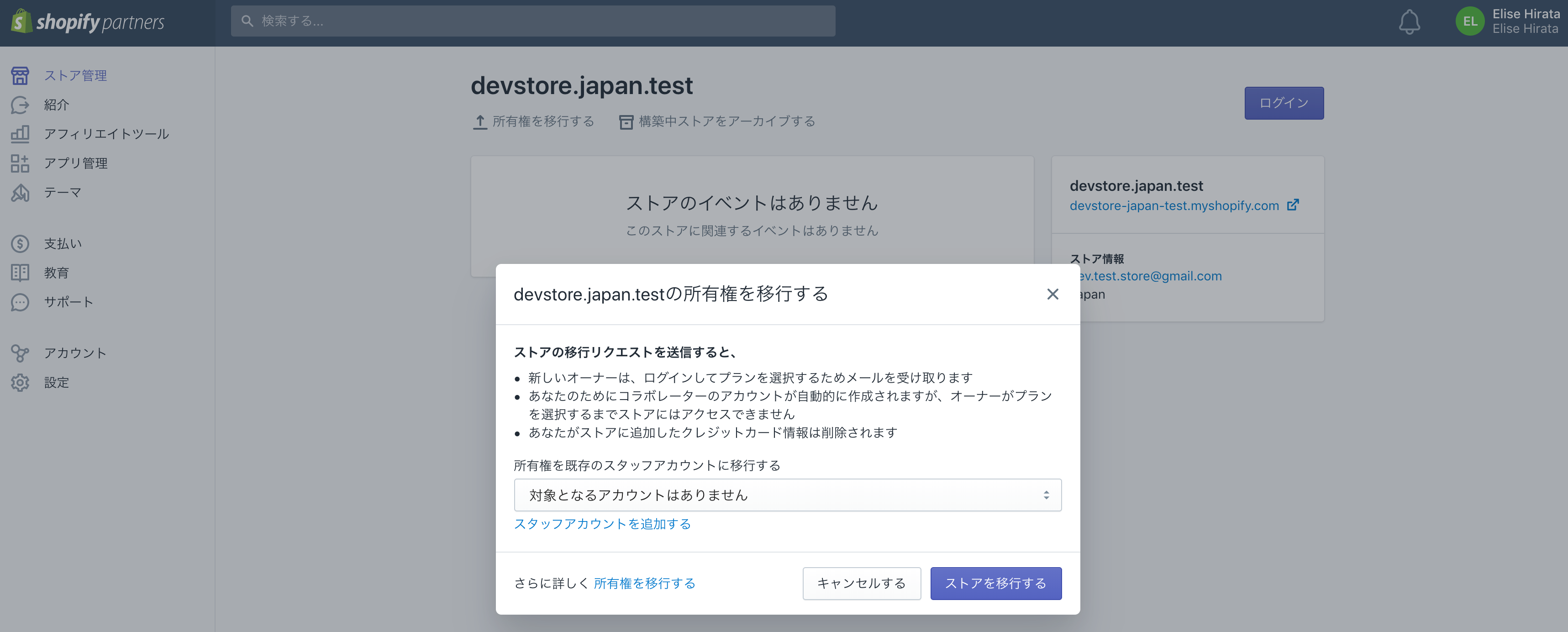Shopifyパートナーとして、ストア構築のことをよく知っておく必要があります。ストア構築は、Shopifyクライアント契約の最初のステップとして、また、デモやポートフォリオのためにも使用されます。
この記事では、開発ストアについて知っておくべきことをまとめ、ステップごとに解説をしていきたいと思います。
・Shopifyの開発ストアについて
・開発ストアの始め方
・開発ストアの機能拡張
・ストアの所有権の移行方法
・既存ストアへのアクセスのリクエスト方法
・ストアのアーカイブ方法
各セクションのメモを取り、記事をすぐ参照できるように手元に置いておきましょう。開発プロセスを繰り返ししたり、拡張したりするときに役立つと思います。
Shopifyの開発ストアについて
開発ストアは、無料のShopifyアカウントのことで、クライアントのためにストア構築をしたり、テーマを設定したりすることができます。Shopifyパートナーは、パートナーダッシュボードより、上限なく開発ストアを構築することができます。
開発ストアは無料で構築することができ、期限の制約もなく、Shopifyプレミアムプランと同等の機能を使うことができます。ただし、クライアントに引き渡し、有料プランに切り替えるまで、下記の機能は使用できません。
- 有料アプリのインストール(パートナーフレンドリーアプリは除く)。
-
10個以上のプライベートアプリの構築。
- 実際の取引(注文)をしてテストすること(テスト注文のみ可能)。
定期的にレベニューシェアを受け取るためには、ストア制作を依頼されているお客様(Shopifyではマーチャントと呼ぶ)用に管理画面上でストア構築し、それの所有権をお客様に移行する必要がある点に注意しましょう。この所有権移行プロセスをShopifyでは、「Shopifyに紹介する」と説明しています。パートナーとして収益を得る方法の詳細については、レベニューシェアの詳細ページを参照してください。
開発ストアの始め方
試用期間がない無制限のアクセスが可能ということは、開発ストアの構築やテストや、調査などが好きなだけできるわけです。
始め方は、次のとおりです。
- Shopifyパートナーダッシュボードで、「ストア管理」をクリックします。
- ストアページの、「ストアを追加する」をクリックしてください。

- 「ストアタイプを選ぶ」の項目で、「開発ストア」を選択します。

- 選択したら、必要事項をフォームに記入し「保存」をクリックします。
保存後は、パートナーダッシュボードのストアページから、開発ストアにログインすることができます。
これで開発ストアの開始方法がわかったので、次はストアを構築していきます。
開発ストアの機能拡張
Shopifyアプリストアには、Shopifyの機能拡張に役立つ強力なサービスやプラグインを提供するアプリが集まっています。

Shopifyパートナーは、パートナーフレンドリーアプリを使用することが可能です。パートナーフレンドリーアプリとは、開発ストアでテストをしたい場合、無料で使用し続けることができるというものです。これらのアプリは所有権移行し有料プランに切り替わった際に、アプリの料金が課金されます。是非、パートナーの皆さんは試してみてください。
クライアントの本番環境のShopifyストアにアプリを実装する前に、必ず開発ストアでアプリをテストして、障害が発生しないことを確認してください。
開発ストアにアプリをインストールする方法は、下記のとおりです。
- Shopifyアプリストアで、追加したいアプリを選択します。
- 「アプリを追加する」ボタンをクリックします。
- ストアのアドレスを入力し、アプリを認証します。
- アプリのインストールを確認します。
- アプリの使用を開始しましょう。
構築中の開発ストアにアプリを追加しても、既存の設定に障害が起こらないことを事前に確認しましょう。パートナーフレンドリーアプリではない有料アプリをインストールした場合は、すぐに課金が発生しますので、ご注意ください。
ストアの所有権の移行方法
クライアントのためのストア構築が完了したら、次は引継ぎが必要です。
引き継ぐとクライアントはすぐにストア運営を始めることができるので、ワクワクする瞬間です。やることは簡単な手順に従って所有権を移行するだけです。
- パートナーダッシュボードにログインし、「ストア管理」のページに移動します。
- 開発したストアの横にある「所有権を移行する」をクリックします。
- ダイアログの中で、リストから新しいオーナーを選択します。クライアントをスタッフメンバーとしてまだ追加していない場合は、「スタッフアカウントを追加する」をクリックします。そして、次の手順に進む前に、クライアントのためのアカウントを作成してください。
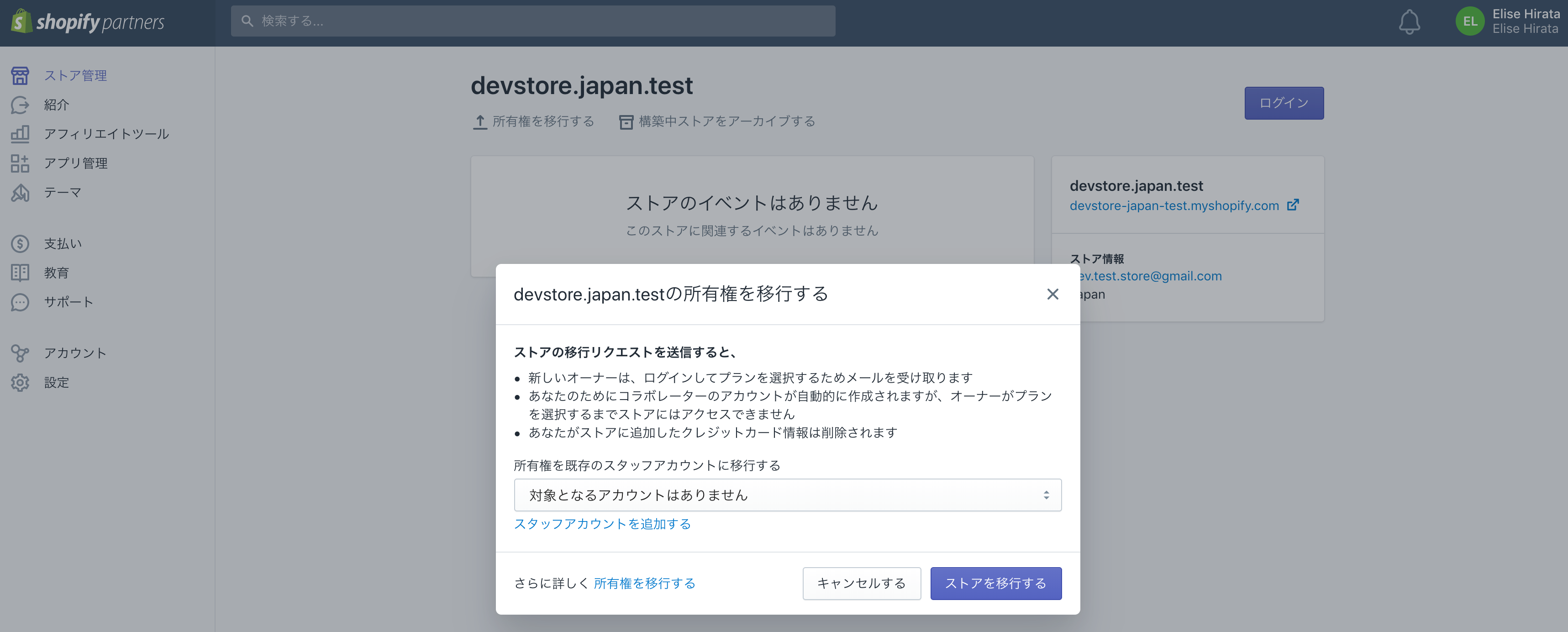
- 新しいオーナーを選択したら、「ストアを移行する」をクリックします。新しいオーナーは、アカウント作成とプラン選択に関する指示をメールで受け取ります。クライアントが所有権の移行を承認するまで、ストアは一時停止します。クライアントによるShopifyプランへの支払いが開始されると、コラボレーターアカウントが自動で作成され、毎月定額のレベニューシェアを受け取ることができます。
以上で、開発ストアのクライアントへの所有権移行は完了です。
既存ストアへのアクセスのリクエスト方法
開発ストアは、新しいクライアントにShopifyを紹介するときに使用します。しかし、既にShopifyストアを持っているクライアントに協力する場合は、どうしたらいいのでしょうか?まず、そのストアへのアクセスをリクエストする必要があります。
アクセスをリクエストする
クライアントのストアにアクセスするには、コラボレーターアカウントを使用します。コラボレーターアカウントを受け取るために、パートナーダッシュボードからストアオーナー(クライアント)にリクエストを送信します。
クライアントのスタッフアカウントを既に知っている場合や、オーナーから招待されてはいるものの、まだアクティベートしていないスタッフアカウントを持っている場合は、コラボレーターアカウントのリクエストを送ることで、ストアオーナーは既存アカウントの許可をアップデートするよう求められます。
クライアントストアへのアクセスをリクエストする方法は、下記のとおりです。
- パートナーダッシュボードで、「ストア管理」をクリック。
- 「ストアを追加する」をクリックします。
- ストアタイプは、「管理ストア」を選択します。
- ストアのURLを入力します。
- 「権限」のセクションで、アクセスしたい項目を選びます。または、「フルアクセス」を選択してください。貴社のアカウントが作成されたあとで、アカウントオーナーはこれらの権限項目を変更できます。
- オーナーへのリクエストにメッセージを含めたい場合は、「メッセージを追加する」のセクションに記入します。
- 「保存」ボタンをクリックします。
リクエストが送信されると、ストアオーナーはメールでリクエストを受け取り、Shopify管理画面上にも通知が表示されます。
クライアントのストアを閲覧する
パートナーダッシュボードのストアページから、アクセスをリクエストしたストアを閲覧できます。パートナーが持てるコラボレーターアカウント数に制限はありませんが、保留中のリクエストは一度に10件までしか保持できません。
ストアのアーカイブ方法
作業していなく所有権移行も予定していない開発ストアをアーカイブすることが可能です。アーカイブ後は、また作業を開始したくなったらアーカイブを解除できます。
開発ストアのアーカイブ手順は、次のとおりです。
- パートナーダッシュボードで「ストア管理」をクリック。
- アーカイブしたいストア名をクリックします。
- 「構築中ストアをアーカイブする」をクリックします。
開発ストアのアーカイブを解除
アーカイブしたストアを復元する必要がある場合、アーカイブを解除してください。
アーカイブの解除方法は、次のとおりです。
- パートナーダッシュボードで「ストア管理」をクリックします。
- フィルターで「アーカイブ済み」を選択します。
- アーカイブを解除したいストア名を選び、クリックします。
- 「構築中ストアのアーカイブを解除する」をクリックします。
Shopifyパートナープログラムでビジネスを成長させる
マーケティング、カスタマイズ、またはWebデザインや開発など提供するサービスに関係なく、Shopifyパートナープログラムはあなたを成功へと導きます。プログラムの参加は無料で、収益分配の機会が得られ、ビジネスを成長させる豊富なツールにアクセスできます。情熱的なコマースコミュニティに今すぐ参加しましょう!
続きを読む
- 【Shopifyの使い方】ネットショップ開設:基本設定編
- ネットショップにドメインを設定・指定する方法をご紹介
- Shopifyのコラボレーターアカウントとは
- ローカルでShopifyテーマの開発環境をセットアップする3ステップ
- デザイナーが選ぶ、Shopifyで構築されたおしゃれなECサイト30選
- 【保存版】Shopifyで使える決済サービスをご紹介
- あなたのショップで売れる商品が見つかる! 自分で発送しなくてもOKな商品を探せる12のアプリ
- Shopifyアクセストークンを発行する方法
- Shopifyテーマストアで成功するために必要なこと
- Shopifyテーマチームによる高速なテーマ作成:NarrativeのWebパフォーマンスを向上させた方法
よくある質問
Shopifyの開発ストアとは?
開発ストアを始めるには?
- Shopifyパートナーダッシュボードで、「ストア管理」をクリックします。
- ストアページの、「ストアを追加する」をクリックしてください。
- 「ストアタイプを選ぶ」の項目で、「開発ストア」を選択します。
- 選択したら、必要事項をフォームに記入し「保存」をクリックします。
パートナーフレンドリーアプリとは?
ストアの所有権を移行するには?
- パートナーダッシュボードにログインし、「ストア管理」のページに移動します。
- 開発したストアの横にある「所有権を移行する」をクリックします。
- ダイアログの中で、リストから新しいオーナーを選択します。クライアントをスタッフメンバーとしてまだ追加していない場合は、「スタッフアカウントを追加する」をクリックします。そして、次の手順に進む前に、クライアントのためのアカウントを作成してください。
- 新しいオーナーを選択したら、「ストアを移行する」をクリックします。新しいオーナーは、アカウント作成とプラン選択に関する指示をメールで受け取ります。クライアントが所有権の移行を承認するまで、ストアは一時停止します。クライアントによるShopifyプランへの支払いが開始されると、コラボレーターアカウントが自動で作成され、毎月定額のレベニューシェアを受け取ることができます。